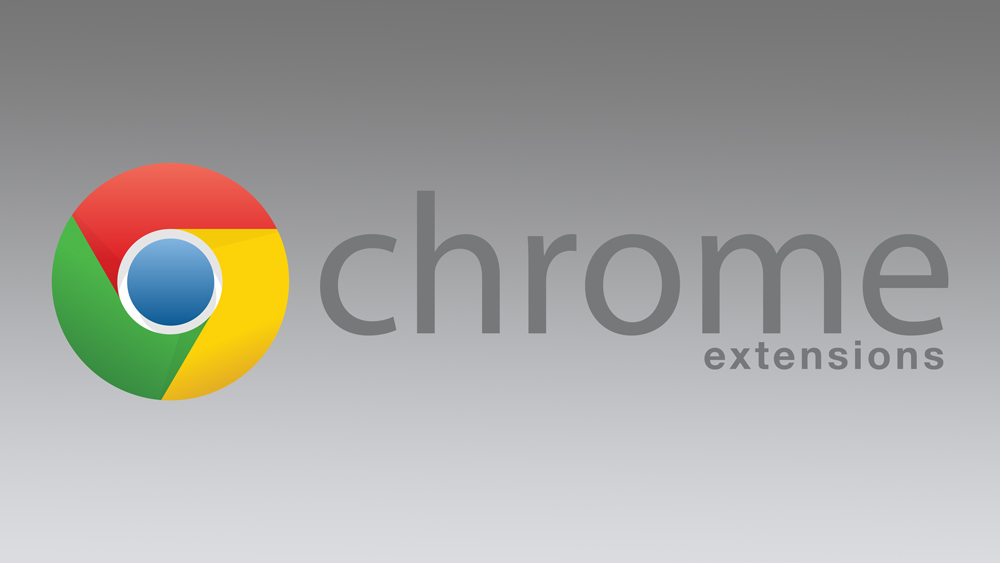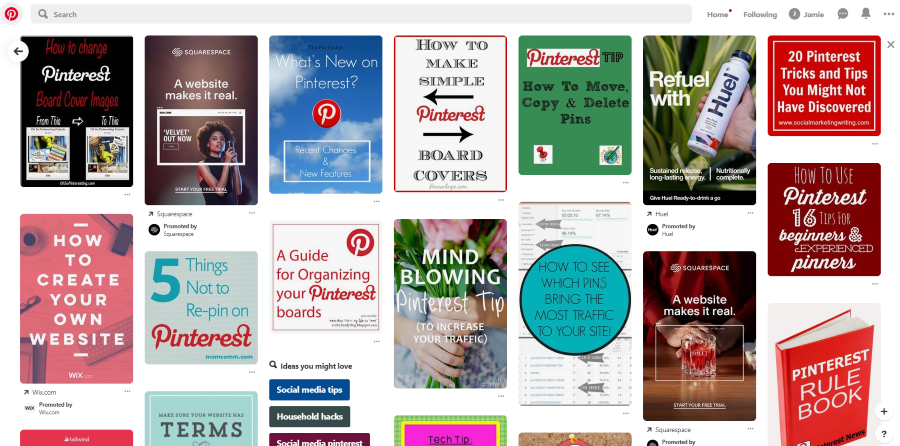
Pinterest — одна из самых красочных социальных сетей. На мобильных устройствах она немного неудобна, но на настольных компьютерах это какофония цветов и изображений, которые очень радуют глаз. Помимо добавления изображений для привлечения подписчиков, вы также можете использовать обложки для досок, чтобы придать им дополнительную привлекательность. Это руководство покажет вам, как добавить или изменить обложку доски в Pinterest.
Содержание
Обложки досок — это изображения, которые вы видите перед досками на Pinterest. Они обычно показывают, что вас ожидает при посещении доски, и могут содержать текст. Существуют тысячи различных типов обложек досок, и вы можете дополнить их, чтобы сделать свои доски Pinterest более привлекательными, лучше организованными или и то, и другое.
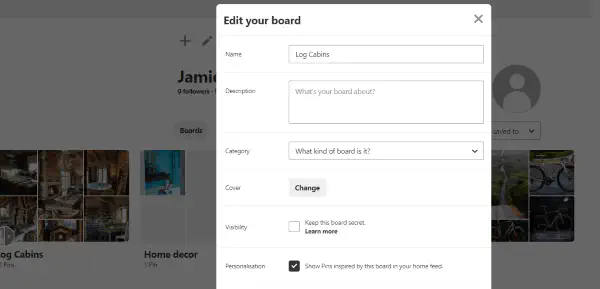
Добавить обложку доски на Pinterest
Чтобы это сработало, вам понадобится изображение для обложки. Оно должно соответствовать теме доски. Вы можете отредактировать его в своем любимом редакторе изображений или использовать встроенный в Pinterest редактор изображений для обрезки и изменения размера. Я считаю, что проще редактировать с помощью специального редактора изображений, такого как Paint.net или GIMP , но это зависит только от вас.
Идеальный размер изображения для обложки доски Pinterest — 2170 x 1460 пикселей, но вы можете использовать любой размер, и он будет изменен в соответствии с размером. Некоторые пользователи добавляют текст к своему изображению. Обычно это их имя пользователя, бренд или веб-сайт, а также описание доски в одно или два слова. Я бы посоветовал сделать это, так как это создает лучшее первое впечатление и говорит посетителю, чего ожидать, прежде чем зайти на доску.
Если вы планируете использовать свое собственное изображение или отредактированное вами, вам сначала нужно добавить его на эту доску. Затем вы сможете выбрать его в качестве изображения на доске после загрузки.
- Войдите в Pinterest из браузера настольного компьютера. Вы можете использовать мобильный, если хотите, но настольный браузер намного удобнее для этого.
- Войдите, если нужно, или выберите свое имя пользователя вверху.
- Выберите вкладку Boards.
- Выберите доску, к которой вы хотите добавить обложку.
- Загрузите изображение обложки на свою доску.
- Выберите значок карандаша вверху для редактирования вашей доски.
- Выберите Изменить, где вы видите Обложка.
- Добавьте ваше изображение на обложку.
- Добавьте описание над обложкой, чтобы добавить интерес.
- Выберите Сохранить, чтобы зафиксировать изменения.
Вот и все. Теперь у вашей доски должно быть привлекательное изображение обложки.
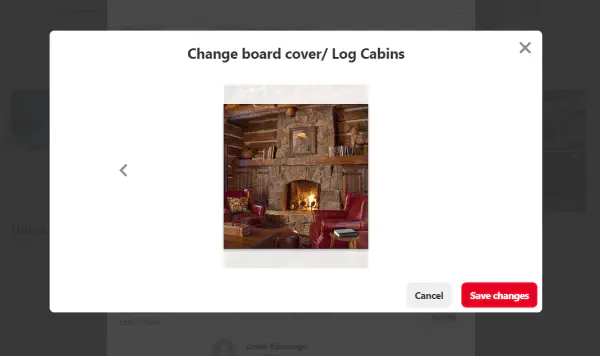
Изменение обложки доски в Pinterest
Изменение обложки доски в Pinterest аналогично ее добавлению. На этот раз вы выберете другое изображение вместо существующего. В остальном все точно так же.
- Используйте GIMP или Paint.net для подготовки изображения. Добавьте текст к изображению, если хотите, и сохраните в формате JPEG.
- Выберите вкладку Boards.
- Выберите форум, к которому вы хотите добавить обложку.
- Загрузите новое изображение обложки на свой форум.
- Выберите значок карандаша вверху, чтобы отредактировать свой форум.
- Выберите Изменить, где вы увидите Обложка.
- Измените изображение для обложки.
- Выберите Сохранить после завершения.
Теперь вы изменили обложку своей доски в Pinterest.
Вы можете сделать это на мобильном устройстве, если хотите. Я покажу вам, как это сделать здесь.
Изменение обложки доски с помощью приложения Pinterest
Поскольку добавление и изменение обложки доски по сути одно и то же, я не буду утомлять вас, описывая это дважды. Достаточно сказать, что если вы добавляете или изменяете, то следуйте шагам, но выберите соответствующий выбор.
Если вы используете собственное изображение, вам нужно загрузить его на телефон или в Pinterest, прежде чем выполнять эти шаги.
- Откройте приложение Pinterest на телефоне.
- Выберите свой профиль на странице своих досок.
- Выберите Edit под доской, которую вы хотите изменить.
- Выберите Board Covers в новом меню слева.
- Выберите изображение, которое вы хотите добавить или изменить.
- Выберите Done.
Процесс так же прост на мобильном телефоне, как и на настольном, но я нахожу весь процесс проще на большом экране. Каким бы способом вы это ни делали, конечный результат одинаков. У вас теперь есть новая обложка доски, которая соотносится с ее содержимым и, возможно, некоторый текст, рассказывающий посетителям, чего именно ожидать, продвигающий ваше имя, бренд или что-то еще.
У вас есть советы, как создать обложку доски? Советы о том, какой текст добавить? Расскажите нам об этом ниже, если это так!
YouTube видео: Как изменить обложку доски на Pinterest
Вопросы и ответы по теме: “Как изменить обложку доски на Pinterest”
Как в Пинтересте поменять обложку на доске?
- Откройте доску и нажмите значок редактирования в верхней части страницы.
- Отредактируйте название, описание и даты доски или нажмите Изменить, чтобы изменить обложку доски.
- Нажмите Сохранить.
Как изменить обложку в Пинтерест?
Откройте приложение Pinterest на устройстве и войдите в свой бизнес-аккаунт Pinterest. Нажмите изображение своего профиля в правом нижнем углу экрана. Нажмите в правом верхнем углу обложки профиля. Нажмите Изменить обложку.
Как настроить доску в Пинтерест?
- Войдите в свой аккаунт Pinterest .
- Нажмите фото профиля в правом верхнем углу страницы, чтобы открыть свой профиль.
- Нажмите значок плюса в правой части экрана рядом со значком фильтра .
- Выберите пункт Доска.
- Введите название для доски и нажмите поле под пунктом Даты, чтобы добавить дату окончания или диапазон дат.
Чем отличается пин от доски в Пинтерест?
Доски — это то место, где вы можете хранить свои пины, собирая их в тематические коллекции. Новую доску можно создать в профиле или в момент создания пина. Доски позволяют упорядочить пины вашей компании так, чтобы пользователи легко находили их в профиле и просматривали ваши идеи.
Что такое секретная Доска в Пинтересте?
Секретные доски видны только вам ( и пользователям, которых вы пригласили ). Секретные пины и доски не отображаются в вашей ленте, результатах поиска и других разделах Pinterest. Если вы хотите создать секретную доску, на этапе выбора названия для нее активируйте переключатель Сделать доску секретной.
Как достать доску из архива Пинтерест?
Если у вас личный аккаунт, чтобы восстановить доску, нажмите изображение профиля в правом верхнем углу экрана и прокрутите страницу вниз до раздела Недавно удаленные. Нажмите Восстановить доски. Выберите доску и нажмите Восстановить.